Diesen Artikel bewerten :
Dieser Artikel war hilfreich für Sie ?
Ja
Nicht
Vous avez noté 0 étoile(s)
Sommaire
Procédure
In dieser Dokumentation erklären wir Ihnen ausführlich, was ein Snapshot ist, welche Vorteile er bietet und wie man ihn einrichtet. Außerdem führen wir Sie durch die Erstellung, Verwaltung und erweiterte Nutzung von Snapshots, wobei wir den Schwerpunkt auf bewährte Verfahren und die Lösung häufiger Probleme legen.
Ein Snapshot ist eine Momentaufnahme des Status eines dedizierten VPS-Servers zu einem bestimmten Zeitpunkt. Er umfasst alle Dateien, Konfigurationen und Daten, die zu diesem Zeitpunkt aufgezeichnet wurden. Snapshots bieten viele Vorteile, z. B. die Möglichkeit, einen Server schnell auf einen früheren Zustand zurückzusetzen und sichere Tests durchzuführen.
Schritt 1 : Loggen Sie sich in Ihr LWS-Konto ein und gehen Sie in die Verwaltung des VPS-Servers, dessen Verteilung Sie ändern möchten.
Schritt 2 : Klicken Sie in der Rubrik "Verwaltung Ihres Servers" auf das Symbol"Snapshots".
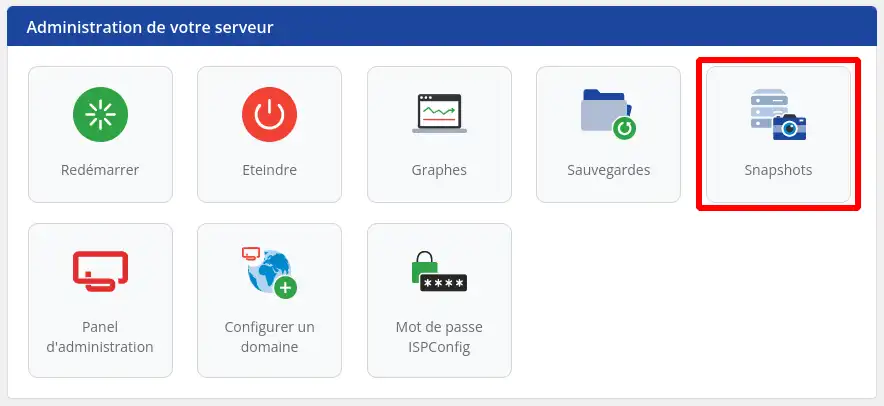
Schritt 3: Erstellen Sie den Snapshot einfach, indem Sie einen Namen eingeben und auf die Schaltfläche "Snapshot erstellen" klicken.

Die Erstellung des Snapshots wird anschließend in der Liste der ausstehenden Aktionen angezeigt. Die Erstellung des Snapshots kann je nach der auf dem VPS enthaltenen Datenmenge länger oder kürzer dauern.
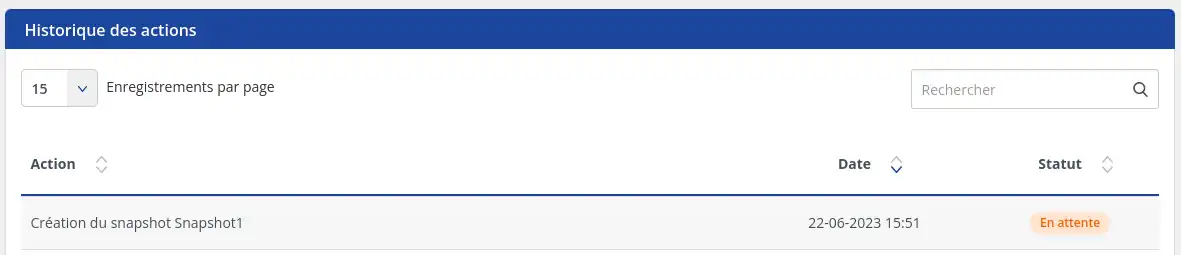
Schritt 1 : Sie können den Snapshot wiederherstellen, indem Sie auf die Schaltfläche"Wiederherstellen" klicken.
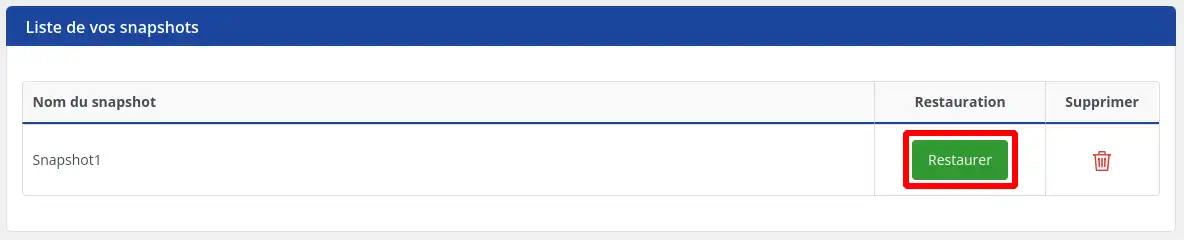
Schritt 2 : Die folgende Bestätigungsmeldung wird angezeigt, Sie müssen auf die Schaltfläche"Bestätigen" klicken.
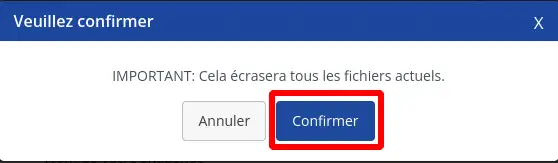
Der Vorgang der Wiederherstellung des Snapshots wird für die Dauer der Datenübertragung auf Eis gelegt. Dieser Vorgang kann je nach der im Snapshot enthaltenen Datenmenge mehr oder weniger Zeit in Anspruch nehmen.
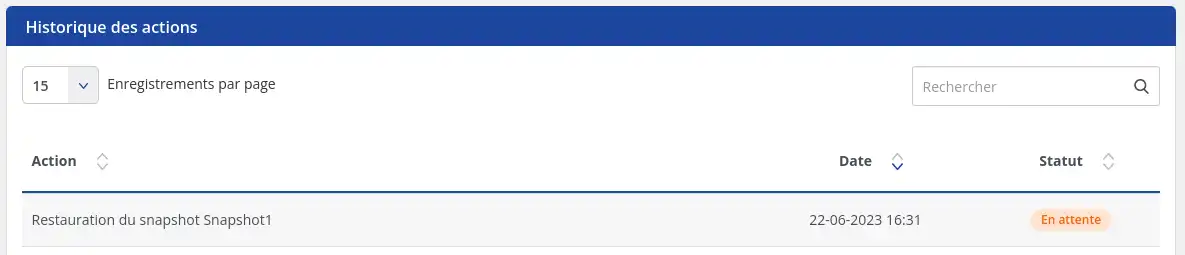
Da der RAM-Speicher nicht im Snapshot enthalten ist, startet der VPS beim Wiederherstellen des Snapshots einen normalen Startvorgang, wobei die zuvor ausgeführten Prozesse und Dienste nicht beibehalten werden, aber wenn sie beim Start gestartet werden, dann werden sie neu gestartet
Schritt 1 : Um einen Snapshot zu löschen, klicken Sie auf die Schaltfläche in Form eines Papierkorbs.
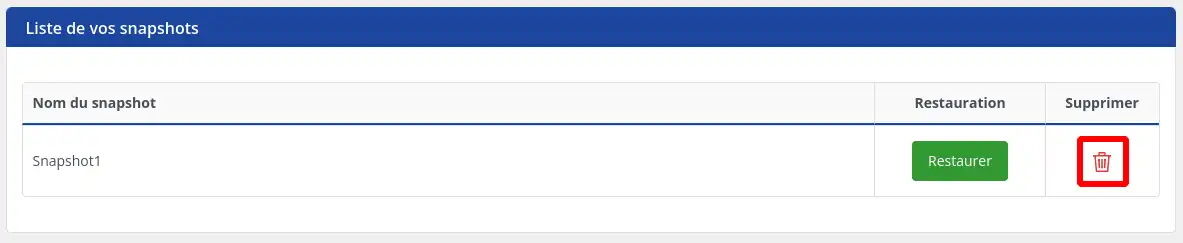
Schritt 2: Klicken Sie auf die Schaltfläche "Bestätigen".
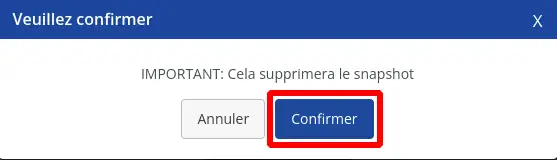
Der Löschvorgang wird mit dem Status" Ausstehend" eingeleitet. Der Snapshot wird nach einigen Minuten vollständig gelöscht.
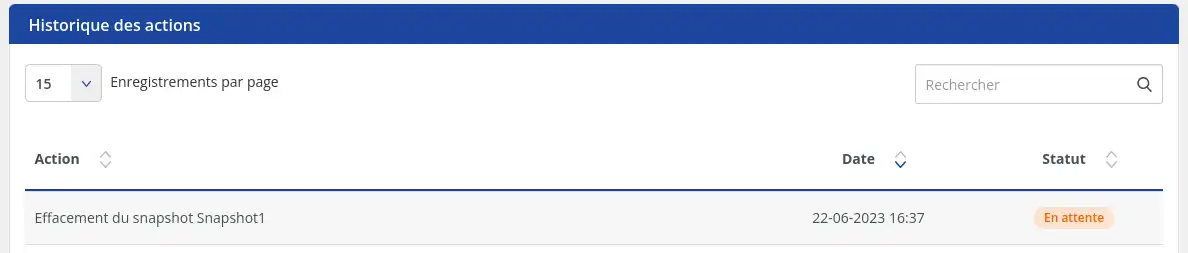
Die Verwaltung von Snapshots eines dedizierten VPS-Servers ist eine wichtige Praxis, um Ihre Daten zu schützen, Wiederherstellungen zu vereinfachen und sichere Tests durchzuführen. Wenn Sie die in dieser Dokumentation beschriebenen Schritte und Best Practices befolgen, werden Sie in der Lage sein, Snapshots für Ihren dedizierten VPS-Server effektiv zu nutzen. Vergessen Sie nicht, sich die zusätzlichen Ressourcen anzusehen und sich bei Bedarf an den technischen Support zu wenden.
Diesen Artikel bewerten :
Dieser Artikel war hilfreich für Sie ?
Ja
Nicht
1mn von Lesen
Wie kann ich das SSH-Passwort eines dedizierten VPS-Servers ändern?
1mn von Lesen
Wie setze ich einen dedizierten VPS-Server zurück?
1mn von Lesen
Wie startet man einen dedizierten Server neu / schaltet ihn aus?
0mn von Lesen
Wie kann ich meinen dedizierten VPS-Server von meinem LWS Panel-Kundenbereich aus verwalten?
Bonjour,
Je vous remercie pour votre message et je tenais à vous informer que malheureusement il ne sera pas possible de télécharger la snapshot depuis votre LWS Panel.
Néanmoins, nous comprenons le besoin que vous pourriez avoir en voulant télécharger la snapshot sur votre ordinateur et à l'heure actuelle, la seule possibilité est d'effectuer une sauvegarde manuelle des données que vous souhaitez à un instant T.
Une alternative serait d'effectuer un rSync sur un service externe tel que nos offres de stockage en ligne (https://www.lws.fr/sauvegarde-en-ligne.php) ou via nos services Nextcloud afin d'obtenir un accès à vos fichiers quand vous le souhaitez, une autre possibilité si vous avez besoin de sauvegarder uniquement un site internet et à conditions que vous êtes sur une formule infogérée, c'est la possibilité d'effectuer une sauvegarde de votre site internet et la restaurer quand vous le souhaitez depuis votre interface LWS.
Nous restons à votre disposition pour toute autre question ou information complémentaire, vous pouvez également contacter notre support technique depuis votre espace client si vous le souhaitez afin d'obtenir un contact direct avec l'un de nos techniciens ou directement depuis cette page : https://www.lws.fr/contact_formulaire.php
Cordialement, L'équipe LWS